Top 5 måder at reparere iTunes-fejl 6 Mens opdatering eller gendannelse af iPhone / iPad med iTunes
"Jeg har en iPhone 6s, og sluttet den til mincomputer til at opdatere til den nyeste iOS, og det viser sig fortsat, at der er opstået en fejl 6. Min iPhone sidder fast på skærmen, der viser iTunes-symbolet og stikket. Jeg vil ikke gendanne min telefon, hvis jeg ikke behøver det. Hjælp venligst!"

iTunes-fejl 6 er en almindelig iTunes-fejlkodekan forekomme, når du prøver at opdatere eller gendanne iPhone / iPad med iTunes. Denne fejl er normalt forårsaget af antivirus-softwaren på din computer eller på grund af USB-forbindelse, iTunes-relaterede eller iOS-relaterede filer er beskadiget. I denne artikel deler vi de 5 bedste måder for dig at løse iTunes Error 6, mens du opdaterer eller gendanner iPhone / iPad med iTunes.
- Måde 1: Rett korrupt iTunes med gratis Tenorshare TunesCare
- Måde 2: Kontroller din antivirus-software
- Måde 3: Kontroller din USB-forbindelse
- Måde 4: Slet alle .ipsw-filer
- Måde 5: Reparation af beskadiget iOS-system med Tenorshare ReiBoot
Måde 1: Rettelse af iTunes Error 6 med gratis Tenorshare TunesCare
Hvis fjernelse af.ipsw-fil reparerer ikke iTunes-gendannelsesfejl 6, du kan overveje at nogle iTunes-relaterede filer er ødelagt på din computer. Du kan bruge Free Tenorshare TunesCare, det bedste iTunes-reparationsværktøj til at reparere dine beskadigede iTunes-relaterede filer og rette alle iTunes-fejl for dig.
For det første, gratis download og installer Tenorshare TunesCare på din computer.
- Kør Tenorshare TunesCare og klik på "Rett alle iTunes-problemer" for at løse din iTunes på computeren.
- Klik på "Reparer iTunes" for at begynde at downloade iTunes-drev til reparation. Når du har downloadet reparationsdrevene til iTunes, begynder Tenorshare TunesCare automatisk at reparere din iTunes.

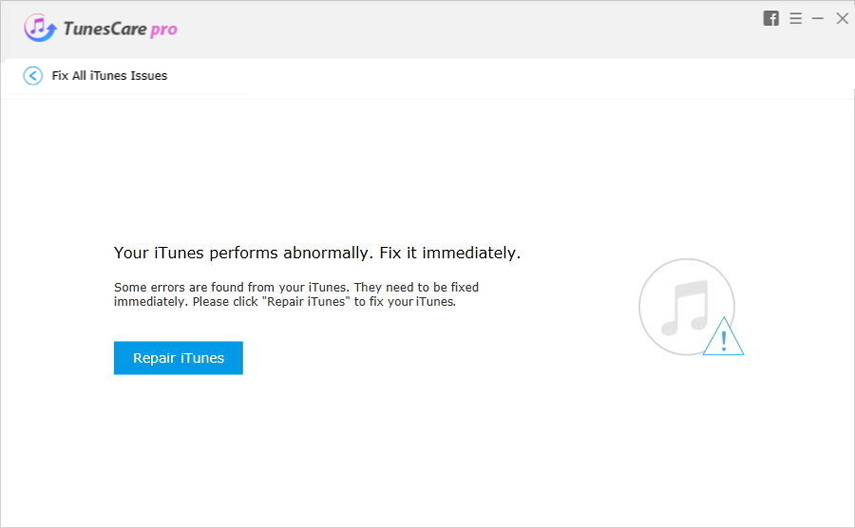
Måde 2: Kontroller din antivirus-software
Nogle gange den antivirus-software, du brugte pådin pc / Mac kan muligvis blokere forbindelsen til Apple-serverne og forårsage iTunes-fejlen 6. I sådanne tilfælde skal du deaktivere din antivirus og køre iTunes igen for at opdatere eller gendanne din enhed og se, om denne fejl stadig findes.
Måde 3: Kontroller din USB-forbindelse
USB-forbindelsesafbrydelse fører også til, at din computer ikke kan kontakte Apple-opdateringsserveren / din enhed. Kontroller dine USB-forbindelser, brug et andet USB-kabel, USB-port eller en anden computer.
Måde 4: Slet alle .ipsw-filer
nogle brugere har rapporteret at slette alle filer, der slutter med en .ipsw, der arbejdede for dem. Det gør du ved at følge nedenstående trin:
- Åbn følgende placering afhængigt af dit operativsystem:
Windows 10 & Windows 8: BrugereUSERNAMEAppDataRoamingApple ComputeriTunes
Windows Vista & Windows 7: Brugernes brugernavnAppDataRoamingApplecomputeriTunesiPhone-softwareopdateringer
Windows XP: Dokumenter og indstillinger BrugernavnApplikationsdataApplecomputeriTunesiPhone-softwareopdateringer
Mac OS X: ~ / Bibliotek / iTunes / iPhone-softwareopdateringer
- Slet alle filer, der slutter med en .ipsw.

Måde 5: Reparer beskadiget iOS-system med Tenorshare ReiBoot for at omgå iTunes-fejl 6
Få fejl 6 og iPhone sidder fast mensopdatering eller gendannelse? Efter reparation af iTunes modtog du stadig fejlen 6 på iTunes, så skyldes problemet de ødelagte iOS-relaterede filer. Du har brug for et professionelt iOS-reparationsværktøj som Tenorshare ReiBoot for at hjælpe dig med at starte din fastlåste iPhone / iPad og løse iTunes-opdaterings- / gendannelsesfejl til dig.
Trin 1: Download, installer og kør Tenorshare ReiBoot til Mac eller pc.
Trin 2: Slut din iPhone til din computer ved hjælp af et USB-kabel.
Trin 3: Klik på Fix All IOS Stuck, og klik derefter på Fix Now.
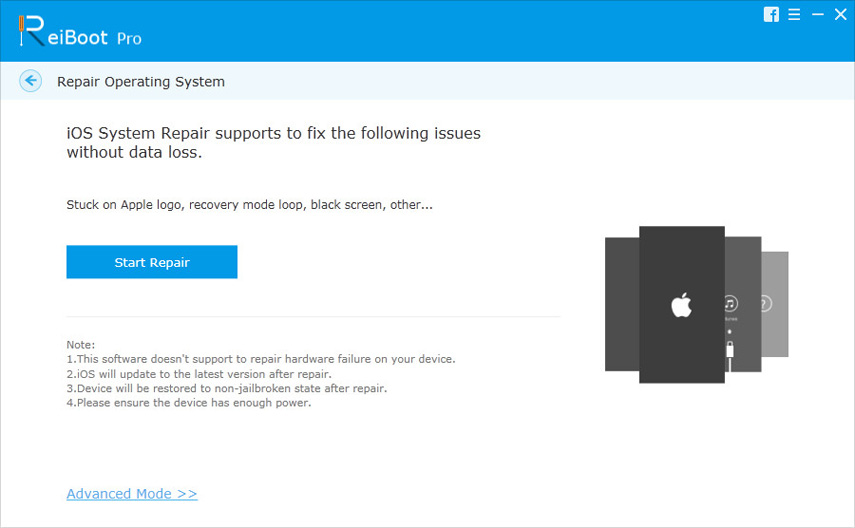
Trin 4: Download og vælg en matchende firmware til din iOS-enhed ved at klikke på Gennemse for at gemme den på din pc og derefter klikke på Download.
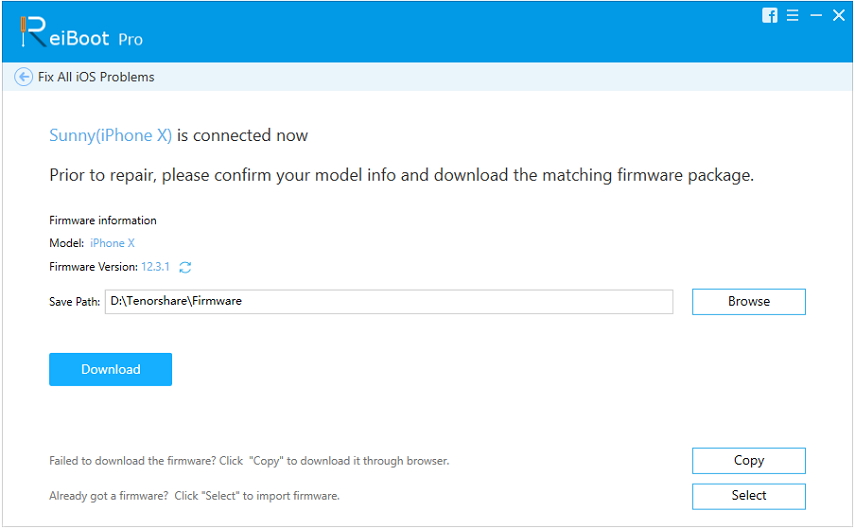
(Bemærk: Du kan også importere firmwarepakken manuelt ved at klikke på Vælg.)
Trin 5: Tenorshare ReiBoot vil begynde at reparere din iPhone. Når programmet er færdigt, fungerer iMessage-appen som det skal.

Det er alt sammen til, hvordan du løser iTunes gendannelses- / opdateringsfejl 6. Vi håber, at vores løsninger vil hjælpe dig med at løse dit problem. Hvis du synes, at denne artikel er nyttig, skal du dele den med dine venner.





![[Løst] Sådan repareres iTunes Error 9006 på Windows / Mac](/images/itunes-tips/solved-how-to-fix-itunes-error-9006-on-windowsmac.jpg)



